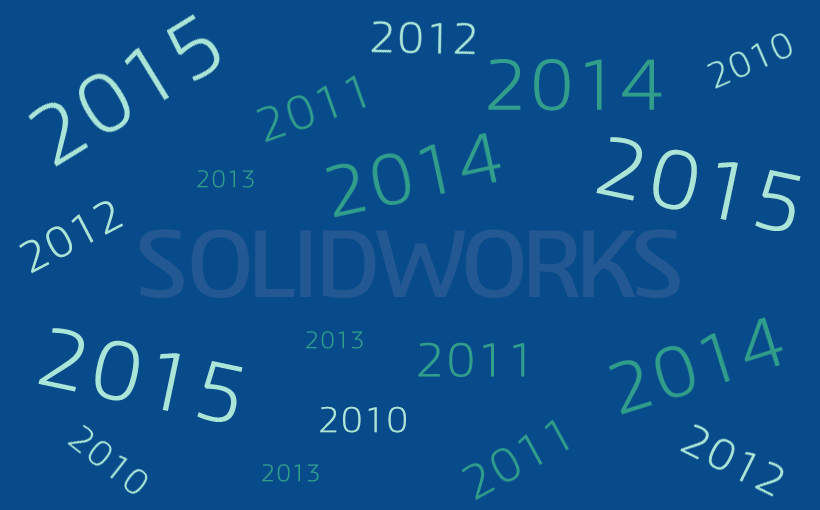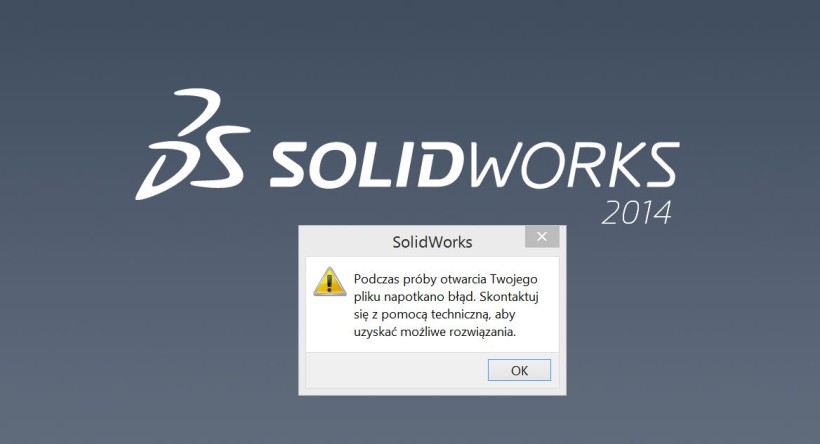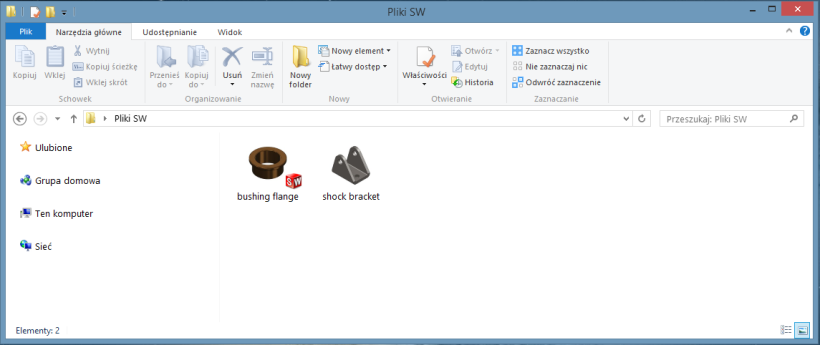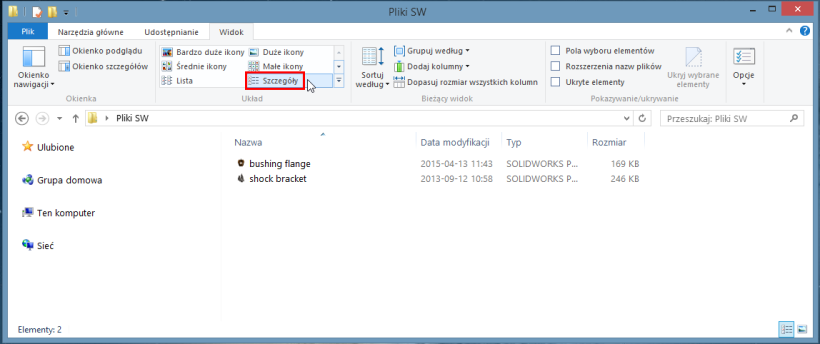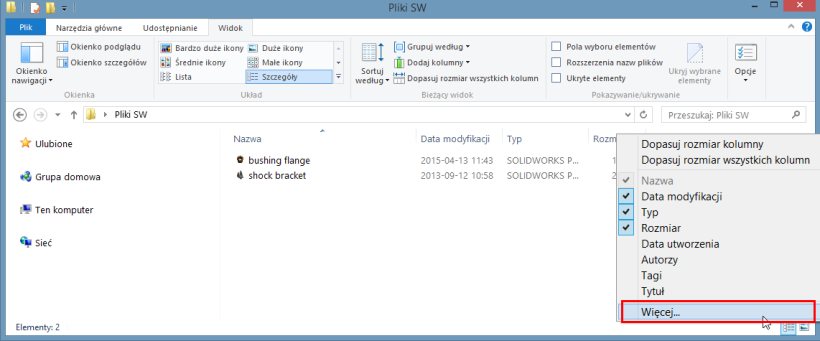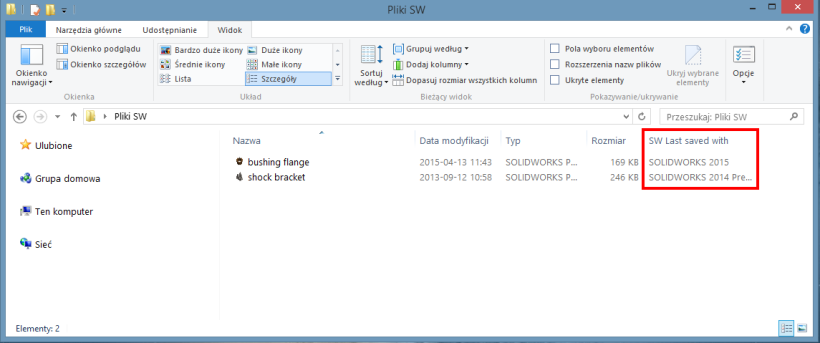Jeżeli w swojej firmie korzystacie z dwóch wersji SOLIDWORKS, tzw. nowszej i starszej lub współpracujecie z Klientami, którzy mają nowszą wersję programu, to całkiem możliwe, że nieraz chcieliście sprawdzić, czy oby na pewno chcecie użyć plików w odpowiedniej wersji. Zapewne, aby to zrobić uruchamialiście je w SOLIDWORKS. W trakcie otwierania pliku np. złożenia mógł wyskoczyć Wam komunikat informujący o błędzie, co skutkowało nieotwarciem pliku.
Sprawdzenia wersji pliku, który chcecie użyć, nie musicie jednak dokonywać poprzez jego otwarcie w programie. Istnieje na to prostszy sposób, wystarczy tylko pare kliknięć! Zaczynamy od przejścia do folderu, w którym gromadzicie pliki SOLIDWORKS.
W folderze poniżej znajdują się 2 pliki:
- Bushing flange przygotowany w wersji SOLIDWORKS 2015 oraz
- Shock bracket utworzony w wersji 2014
Pierwszym krokiem do poznania wersji pliku SOLIDWORKS jest zmiana układu ikon. Wybieramy szczegóły, dzięki czemu pojawiają się kolumny tj. nazwa, data modyfikacji itd.
W celu wyświetlania dodatkowo wersji pliku, należy kliknąć PPM na tytuł jednej z kolumn i z rozwijalnej listy wybrać więcej.
Pojawią się nazwy wszystkich możliwych właściwości pliku, które mogą być wyświetlone. Należy odszukać na liście pozycję SW last saved with i ją zaznaczyć.
Po jej wybraniu zostanie dodana kolumna, w której wyświetlane są wersje plików. Jak widzimy w tym przypadku jest to wersja 2015 oraz 2014 pre-realise 1.
Kiedy nadpiszemy plik Shock bracket w SOLIDWORKS 2015, w kolumnie SW Last saved with zostanie zaktualizowana informacja na SOLIDWORKS 2015.
UWAGA! Sprawdzanie wersji pliku SOLIDWORKS możliwe jest przy zainstalowanym SOLIDWORKS 2015 lub nowszym.